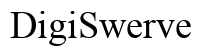紹介
PCが外部ディスプレイを検出せず、モニターの青いランプが点滅している場合、いら立たしく混乱することがあります。この問題は、ハードウェアの故障から単純な接続の問題まで、さまざまな理由で発生する可能性があります。潜在的な原因を理解し、構造化されたトラブルシューティングの手順に従うことで、問題を効果的に解決できます。このガイドは、PCが外部モニターを検出しない問題をトラブルシューティングして修正するための詳細な洞察とソリューションを提供します。

PCがモニターを検出しない一般的な原因
外部モニターの青いランプが点滅しているのを見ると、問題を示していますが、具体的に何が問題なのかを示唆しています。この問題にはいくつかの原因が考えられます。
ケーブルとコネクタの不良
一般的な原因の1つは、ケーブルまたはコネクタの不良です。破損したり緩んだケーブルは、PCとモニターの間の接続を妨げる可能性があります。ケーブルが無傷に見えても、内部の損傷が信号の伝達を妨げることがあります。
ポートとアダプタの問題
もう1つの一般的な原因は、ポートとアダプタです。モニターまたはPCのHDMI、DisplayPort、またはVGAポートが機能不良を起こしている可能性があります。同様に、異なるタイプのポートを接続するアダプタが故障していると、接続の問題が発生します。
ドライバとソフトウェアの問題
特にGPUドライバに関するソフトウェアの問題も、検出の問題を引き起こす可能性があります。古いまたは破損したドライバがモニターとPCの間の通信を妨げることがあります。場合によっては、ソフトウェアの更新が互換性の問題を引き起こすこともあります。
一般的な原因を理解することで、PCがモニターを検出しない理由を診断し、適切なトラブルシューティング手順に進むことが容易になります。
初期トラブルシューティング手順
体系的なアプローチでトラブルシューティングを行うことで、しばしば高度な介入を必要とせずに問題を解決できます。これらの初期手順から始めて、問題が解決するか確認してください。
ケーブル接続の確認
まず、すべてのケーブル接続が確実であることを確認します。ディスプレイケーブルの両端を抜いて再挿入します。コネクタがモニターとPCの両方にしっかりと差し込まれていることを確認してください。
異なるケーブルとポートでのテスト
接続の再設置が効果を発揮しない場合は、異なるケーブルで接続をテストします。別のケーブルを使用することで、元のケーブルに問題があるかどうかを判断できます。また、ポート固有の問題を排除するために、PCとモニターの異なるポートを試してください。
コンピュータとモニターの再起動
簡単な再起動が検出の問題を解決することもあります。モニターとPCの電源をオフにしてから、電源ケーブルを抜いてください。数分後、電源を再接続してデバイスを起動します。これにより、接続が再初期化され、モニターが正しく検出されることがあります。
基本的なトラブルシューティングで問題が解決しない場合は、より高度なステップが必要になる可能性があります。
高度なトラブルシューティング
初期の試みが失敗した場合、ハードウェアやソフトウェアの可能性のある問題をさらに調査します。
グラフィックドライバの更新
古いまたは破損したグラフィックドライバは、表示の問題の一般的な原因です。デバイスマネージャーにアクセスし、ディスプレイアダプタを見つけ、「ドライバを更新」をクリックします。メーカーのウェブサイトから最新のドライバを取得し、インストールしてください。
ハードウェア診断の実行
ハードウェア診断を実行することで、モニターやGPU内部の問題を特定できます。PCのメーカーが提供するビルトイン診断ツールを使用して、ハードウェアコンポーネントをテストします。
モニター設定の確認
モニターに特定の設定が必要な場合があります。モニターのオンスクリーンメニューにアクセスし、ディスプレイ設定を確認してください。HDMI、VGAなど、使用するケーブルに一致する正しい入力ソースに設定されていることを確認してください。
これらの高度なトラブルシューティング手順を実施することで、より複雑な問題を解決することができます。
ソフトウェア設定の検討
オペレーティングシステムのソフトウェア設定でも、PCが外部モニターを検出するのを妨げることがあります。
Windowsのディスプレイ設定
デスクトップを右クリックし、ディスプレイ設定を選択してPCのディスプレイ設定にアクセスします。モニターが拡張または複製の設定であることを確認し、好みに応じて設定します。
手動で複数のディスプレイを検出
ディスプレイ設定ウィンドウで、「複数のディスプレイ」セクションの「検出」ボタンをクリックします。これにより、PCが追加のモニターを検索して認識します。
最近の更新のロールバック
問題が最近の更新後に始まった場合、以前の状態に戻す価値があります。「更新とセキュリティ」設定に移動し、最近の更新をロールバックまたはアンインストールして、問題が続くか確認してください。
ソフトウェア設定とハードウェア能力の相互作用を理解することは、包括的なトラブルシューティングアプローチに不可欠です。
青いライトインジケータの重要性
モニターの青いライトが点滅することは、問題を理解するための重要な手がかりです。
青いライト点滅が示す一般的な意味
通常、青いライトが点滅することは、モニターがスタンバイモードにあり、PCから信号を受信していないことを示しています。これは、モニターがオンになっているが、表示信号が検出されない場合に発生します。
電源供給とモニターの自己診断機能
青いライトはまた、モニターが内部コンポーネントの故障を確認するために自己診断を行っていることを示す場合があります。モニターへの電源供給が安定していることと、モニターが不適切な省電モードに設定されていないことを確認してください。
このライトは、ディスプレイまたは信号伝送の潜在的な問題を特定するための診断ツールとして機能します。
ハードウェアの検査
場合によっては、物理的な損傷またはハードウェアの問題が、モニターが検出されない原因となることがあります。
物理的な損傷のためのモニターの検査
モニターに、動作に影響を与える物理的な損傷の兆候がないか検査してください。ひび、へこみ、その他の物理的な変形が内部コンポーネントに影響を与える可能性があります。
別のPCでのモニターのテスト
モニターまたはPCに問題があるかどうかを確認するために、モニターを別のコンピュータに接続します。モニターが別のシステムで動作する場合、問題はおそらくPCまたはその設定にあります。
ハードウェアの整合性を確認することで、一時的な修正ではなく根本原因に対処することが保証されます。
プロフェッショナルな助けを求める時
プロフェッショナルな援助が必要になる状況があります。
ハードウェアの故障を示す指標
徹底したトラブルシューティング後にモニターが動作せず、ケーブル、ポート、またはソフトウェア設定に問題がない場合、ハードウェアの故障を示している可能性があります。設定のリセットを試みても表示がない、物理的な損傷が見られる、または頻繁にエラーメッセージが表示される場合は、専門家による検査が必要です。
保証とサポートの考察
モニターがまだ保証期間内にある場合、メーカーのサポートチームに連絡することは有益です。彼らは、専門的な診断ツール、潜在的な交換、または保証カバレッジ下での専門修理サービスを提供できます。
プロフェッショナルな助けを求めることで、複雑な問題が適切に処理され、ダウンタイムが最小限に抑えられ、更なる損傷を防ぐことができます。

結論
PCが外部モニターを検出せず、青いランプが点滅している場合、トラブルシューティングには体系的なアプローチが必要です。ケーブル接続などの簡単なチェックから始め、詳細な検査やソフトウェア設定に進みます。青いライトは接続の問題や内部診断を示す可能性があり、トラブルシューティングの手順を導きます。最終的に、すべてが失敗した場合は、永続的なハードウェアの問題を解決するためにプロのサポートが重要です。
よくある質問
すべてのトラブルシューティング手順を試した後でもPCがモニターを検出しない場合、どうすればよいですか?
すべての手順が失敗した場合は、専門の技術者に相談してください。問題が続く場合はハードウェアの故障を示している可能性があります。
不良なグラフィックスカードがモニターが検出されない原因になる可能性はありますか?
はい、故障したグラフィックスカードは検出の問題を引き起こす可能性があります。他のGPUでテストすることでこれを診断できます。
モニターの青いライトが点滅し続けるのは正常ですか?
連続して点滅する青いライトは通常、コンピュータからの信号が検出されていないことを示しています。接続、ケーブル、またはドライバの更新を確認する必要があるかもしれません。